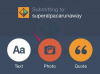現在サポートされているバージョンのWindowsオペレーティングシステムを使用するには、ユーザー名でログインする必要があります。 特定のユーザー名は管理者として指定されています。つまり、そのユーザー名でログインしているときに重要なシステム設定を変更できます。 デフォルトでは、新しく構成されたWindowsインストールでは、ユーザー名「Administrator」が新しい管理者アカウントに割り当てられます。 これを変更するには、別の名前で新しいユーザーアカウントを確立し、そのアカウントに管理者権限を割り当てる必要があります。
Windows Vista
ステップ1
Windowsの「スタート」ボタンをクリックし、スタートメニューから「コントロールパネル」を選択します。
今日のビデオ
ステップ2
コントロールパネルウィンドウの[ユーザーアカウントの追加と削除]リンクをクリックします。
ステップ3
「新しいアカウントを作成」をクリックします。
ステップ4
空のフィールドに管理者アカウントの目的のユーザー名を入力し、[管理者]バブルをクリックします。 最後に、「アカウントの作成」ボタンをクリックします。 これにより、選択した名前で新しい管理者アカウントが作成され、「Administrator」という名前の古いアカウントがユーザーメニューから消えます。
Windows XP
ステップ1
Windowsの「スタート」ボタンをクリックし、スタートメニューから「コントロールパネル」を選択します。
ステップ2
「ユーザーアカウント」アイコンをダブルクリックします。
ステップ3
[新しいアカウントを作成する]をクリックします。
ステップ4
アカウントの名前を入力し、[次へ]ボタンをクリックします。
ステップ5
「管理者」バブルをクリックし、「アカウントの作成」ボタンをクリックしてプロセスを終了します。 これを行うと、新しいアカウントが管理者としてユーザーメニューに追加され、「Administrator」という名前のアカウントが表示されなくなります。
Windows 95、98、2000、NTおよびME
ステップ1
Windowsの「スタート」ボタンをクリックし、スタートメニューから「コントロールパネル」を選択します。
ステップ2
「ユーザーとパスワード」アイコンをダブルクリックします。
ステップ3
「追加」ボタンをクリックします。
ステップ4
新しいアカウントのユーザー名を入力します。 必要に応じて、姓名と説明を入力できますが、これらはオプションのフィールドです。 「次へ」ボタンをクリックします。
ステップ5
新しいアカウントのパスワードを入力して確認し、[次へ]ボタンをクリックします。
ステップ6
ユーザー設定パネルの[カスタム]バブルをクリックし、ドラッグダウンメニューをクリックして、オプションのリストから[管理者]を選択します。 「完了」ボタンをクリックします。 これを行うと、新しいアカウントが管理者権限で作成され、「管理者」アカウントがユーザーメニューから消えます。